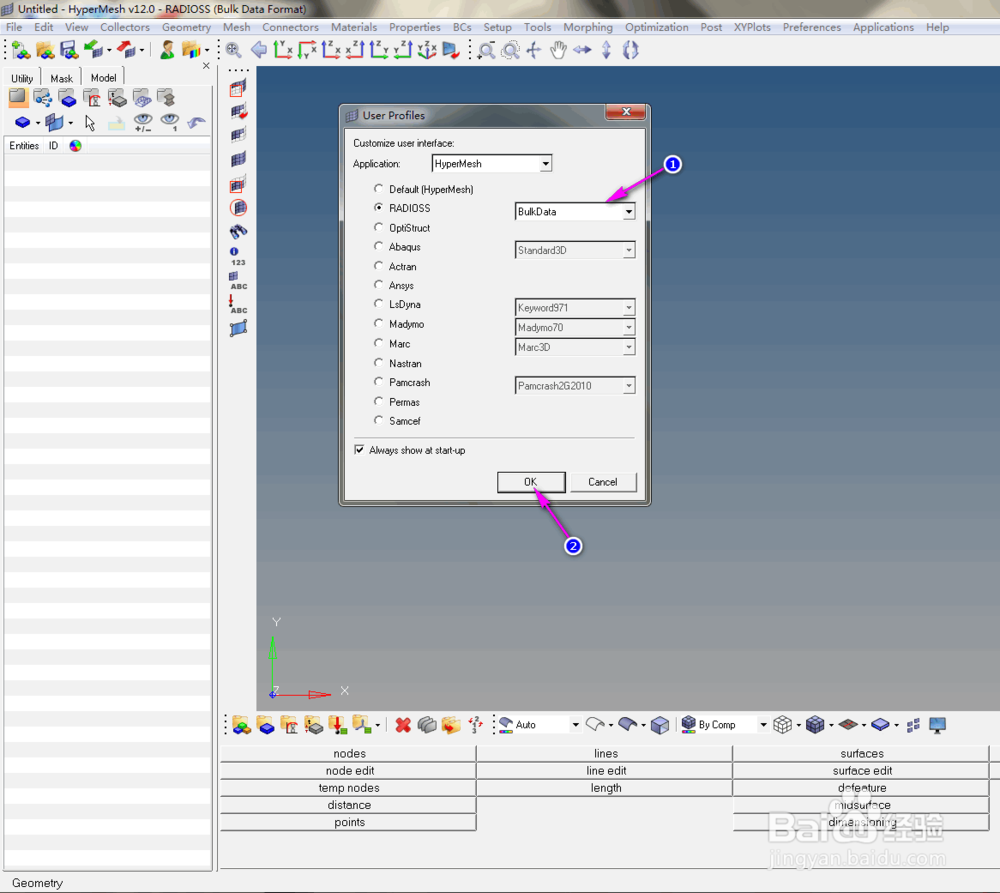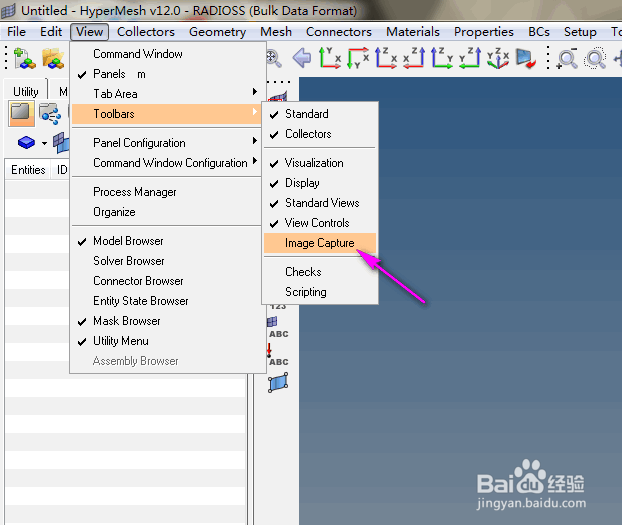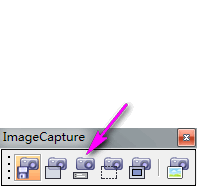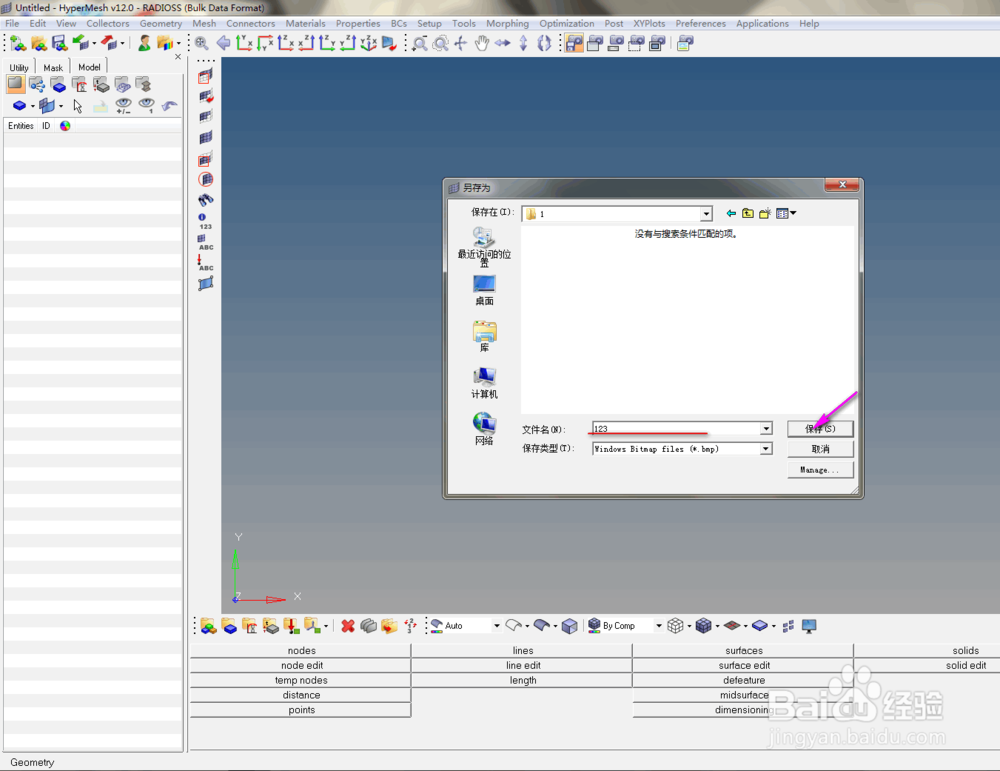如何在HyperMesh中调用图片保存功能并保存图片
1、首先我们打开HyperMesh软件,弹出User Profiles,并在其中勾选RADIOSS>BulkData,单后单击ok;
2、在左上角菜单栏中鼠标单击View,并在下拉列表中选择Toobars>Image Capture;
3、弹出ImageCapture工具栏,查看工具栏中包含的命令选项;
4、单击Capture PanelArea,弹出另存为对话框,并在文件名中为新生成的图片命名,然后单击保存按钮;
5、然后打开保存新建图片的制定文件夹,打开文件夹,找到并查看保存的图片;
6、软件默认图片保存格式为png格式,如果想保存为JPG格式,可在ImageCapture工具栏中找到Capture JPG Graphics Area进行保存即可。
声明:本网站引用、摘录或转载内容仅供网站访问者交流或参考,不代表本站立场,如存在版权或非法内容,请联系站长删除,联系邮箱:site.kefu@qq.com。
阅读量:42
阅读量:42
阅读量:85
阅读量:32
阅读量:61